使用U盘安装Win8.1系统的详细教程(轻松安装Win8.1系统,快速享受全新体验)
![]() lee007
2025-02-07 16:38
332
lee007
2025-02-07 16:38
332
随着技术的进步,现在很多电脑都不配备光驱,而U盘已经成为了最常见的外部存储设备之一。本文将为大家介绍如何使用U盘安装Win8.1系统,方便快捷地实现系统的安装和升级。

1.准备工作:选择合适的U盘
在开始之前,我们需要准备一个容量至少为8GB的U盘,并确保其是空白的,因为安装系统会格式化U盘,所有数据都将丢失。

2.下载Win8.1系统镜像文件
在安装之前,我们需要下载Win8.1系统镜像文件,并将其保存到电脑的硬盘上。可以从微软官方网站上下载正版系统镜像文件。
3.格式化U盘并创建可启动U盘
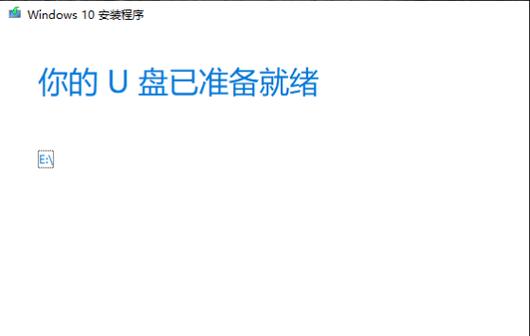
将U盘插入电脑,打开磁盘管理工具(右键点击“计算机”,选择“管理”),找到U盘所在的磁盘,在操作选项中选择格式化。选择FAT32文件系统,并将文件系统命名为“U盘”。
4.使用WindowsUSB/DVD下载工具创建可启动U盘
下载并安装WindowsUSB/DVD下载工具,打开它后选择“从ISO文件创建可启动U盘”,然后选择之前下载的Win8.1系统镜像文件,选择U盘为目标位置,点击开始制作。
5.设置电脑从U盘启动
重启电脑,并进入BIOS设置界面(一般是按下DEL或F2键),在启动选项中将U盘设为第一启动项,保存设置并退出。
6.进入Win8.1安装界面
重启电脑后,系统会自动从U盘启动。等待片刻后,进入Win8.1安装界面,选择语言、时区和键盘布局等设置,点击下一步。
7.接受许可协议和选择安装类型
在接下来的界面上,阅读并接受许可协议,然后选择新安装,而不是升级现有系统。
8.选择安装位置和分区
选择安装Win8.1的磁盘和分区。如果想要保留原有的数据和文件,请确保选择的是空闲分区,并且备份重要数据。
9.等待系统文件复制和安装
点击下一步后,系统会开始复制并安装所需的系统文件。这个过程可能需要一些时间,请耐心等待。
10.系统初始化和设置
系统文件安装完成后,电脑将会自动重启。在重新启动后,系统会进行一系列的初始化和设置过程,请根据提示完成相关配置。
11.创建用户账号和设置密码
在初始化设置完成后,系统会要求您创建一个用户账号,并设置相应的密码。请确保密码安全性,并牢记密码。
12.安装驱动程序和更新系统
完成上述步骤后,进入系统桌面,打开设备管理器,安装和更新系统所需的驱动程序,以确保硬件设备正常运行。
13.安装常用软件和配置个性化设置
根据个人需求,安装常用的软件,并对系统进行个性化设置,以提高使用体验。
14.完成Win8.1系统的安装
通过以上步骤,您已经成功使用U盘安装了Win8.1系统。现在您可以尽情地享受这个全新的操作系统带来的便利和功能。
15.
使用U盘安装Win8.1系统相比传统的光盘安装方式更加简单和快捷,不需要额外的硬件设备,只需一个空白的U盘和Win8.1系统镜像文件。只需按照本文所述的步骤进行操作,即可轻松完成系统安装,并快速进入全新的Win8.1系统。
转载请注明来自装机之友,本文标题:《使用U盘安装Win8.1系统的详细教程(轻松安装Win8.1系统,快速享受全新体验)》
标签:盘安装
- 最近发表
-
- 手枪制造的全过程(从设计到组装,探秘手枪制造的奥秘)
- 奔腾G2020如何成为新时代的潮流标杆(引领时尚潮流,开创未来驾驶体验)
- 苹果手机(一部引领时代的智能手机)
- 探索Windows8优化大师的功能和效果(优化大师——释放Windows8系统潜能的关键)
- GalaxyNote3Neo(强大功能与出色性能,满足你的各种需求)
- 方太1501热水器如何满足您的家庭热水需求(高效节能,安全可靠的家用热水器选择)
- 探索大神F1Plus的卓越性能与先进功能(领先一步的智能手机体验,大神F1Plus惊艳登场)
- 联想310s15性能评测(一款高性能的笔记本电脑值得拥有)
- 金立s10c(一款实用高性价比的手机选择)
- 酷派Y82-520(全面评析酷派Y82-520手机的配置、功能和用户体验)

